离线部署指南:本地下载MySQL 8.0.37并上传服务器安装
在生产环境中,我们常常会遇到服务器无法连接外网的情况,这时候就需要离线安装MySQL。本文详细介绍如何从官网下载MySQL 8.0.37,上传到CentOS 7.9服务器并进行完整安装配置。
环境准备
- 操作系统: CentOS 7.9
- MySQL版本: 8.0.37
- 安装方式: RPM包离线安装
第一步:下载MySQL安装包
访问MySQL官网
- 打开 MySQL Community Server下载页面
- 选择版本信息:
- Operating System: Linux - Generic
- OS Version: Linux - Generic (glibc 2.12)
- 下载类型 : RPM Bundle
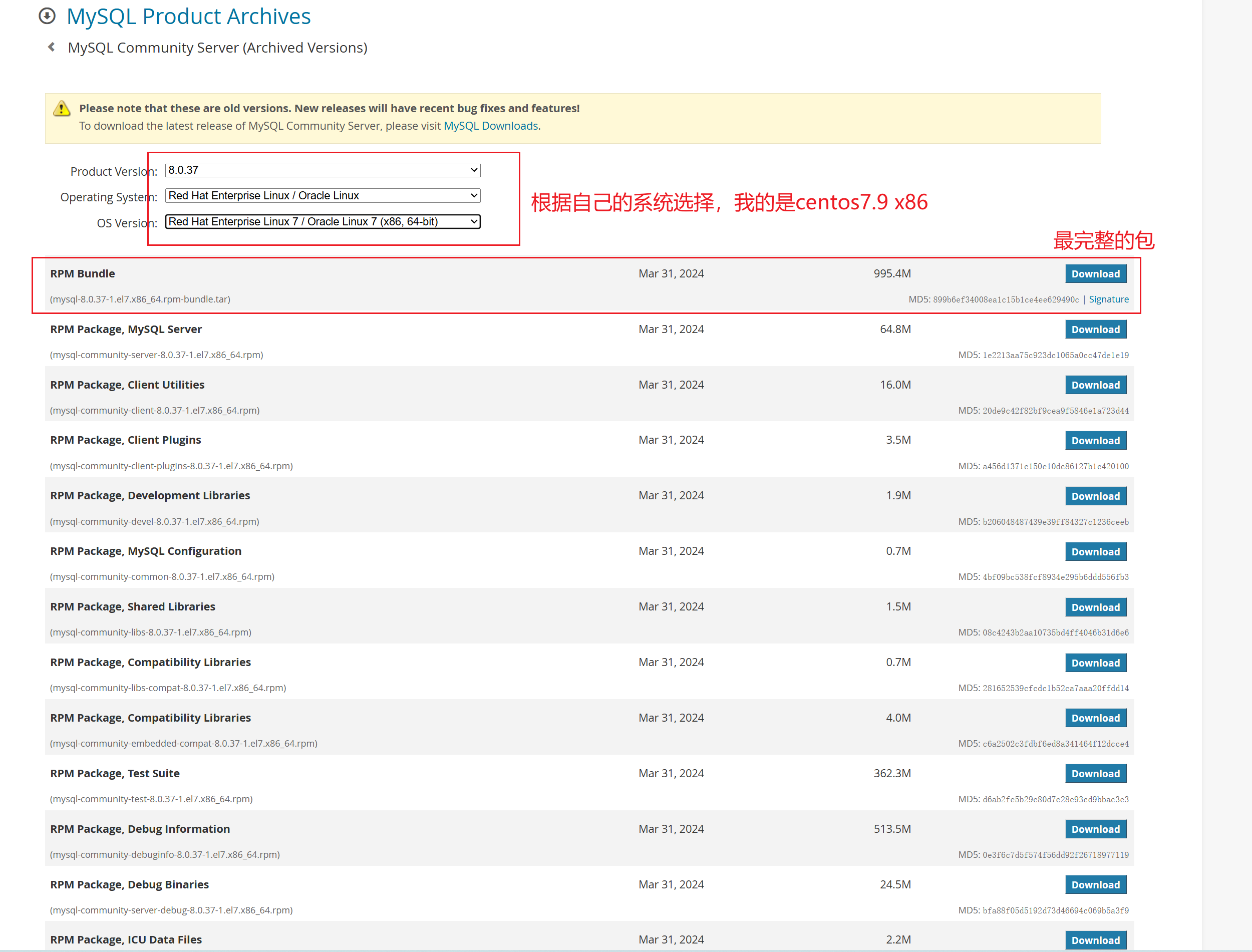
推荐下载包
选择 mysql-8.0.37-1.el7.x86_64.rpm-bundle.tar (995.4M),这个完整套件包含所有必要的RPM包,避免依赖问题。
第二步:服务器环境清理
在安装新MySQL之前,务必彻底清理系统上可能存在的旧版本:
bash
# 停止MySQL相关服务
systemctl stop mysqld
systemctl stop mariadb
# 卸载现有MySQL/MariaDB包
rpm -qa | grep -i mysql | xargs rpm -e --nodeps 2>/dev/null
rpm -qa | grep mariadb | xargs rpm -e --nodeps 2>/dev/null
# 清理残留文件和目录
rm -rf /var/lib/mysql
rm -rf /etc/my.cnf
rm -rf /etc/my.cnf.d
rm -rf /var/log/mysqld.log
rm -rf /usr/share/mysql
rm -rf /usr/lib64/mysql
# 清理yum缓存
yum clean all第三步:上传安装包到服务器
使用SCP命令上传
bash
scp /本地路径/mysql-8.0.37-1.el7.x86_64.rpm-bundle.tar root@服务器IP:/tmp/安装必要依赖
bash
yum install -y libaio numactl第四步:解压和安装MySQL
解压安装包
bash
cd /tmp
tar -xvf mysql-8.0.37-1.el7.x86_64.rpm-bundle.tar
安装RPM包(关键步骤)
必须按顺序安装,否则会出现依赖错误:
bash
# 1. 安装公共文件
yum install -y mysql-community-common-8.0.37-1.el7.x86_64.rpm
# 2. 安装客户端插件(这是关键依赖包)
yum install -y mysql-community-client-plugins-8.0.37-1.el7.x86_64.rpm
# 3. 安装共享库
yum install -y mysql-community-libs-8.0.37-1.el7.x86_64.rpm
# 4. 安装ICU数据文件
yum install -y mysql-community-icu-data-files-8.0.37-1.el7.x86_64.rpm
# 5. 安装客户端工具
yum install -y mysql-community-client-8.0.37-1.el7.x86_64.rpm
# 6. 安装MySQL服务器
yum install -y mysql-community-server-8.0.37-1.el7.x86_64.rpm如果遇到依赖问题,可以使用强制安装:
bash
rpm -ivh mysql-community-*.rpm --nodeps --force其实可以一键安装,跳过未安装完的,防止依赖问题:yum install -y *.rpm --skip-broken
第五步:启动和初始化MySQL
启动MySQL服务
bash
systemctl start mysqld
systemctl enable mysqld
systemctl status mysqld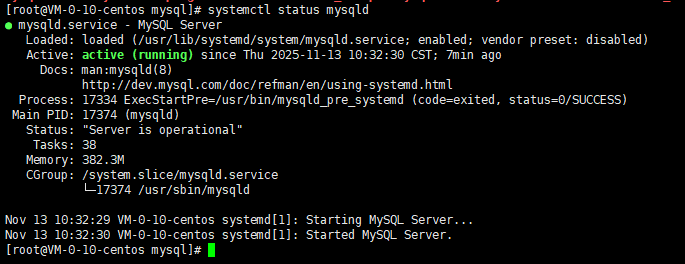
获取初始密码
bash
grep 'temporary password' /var/log/mysqld.log输出示例:A temporary password is generated for root@localhost: 临时密码
第六步:安全配置和远程访问设置
修改root密码
bash
# 使用临时密码登录
mysql -u root -p
# 在MySQL中执行以下命令:
ALTER USER 'root'@'localhost' IDENTIFIED BY 'YourStrongPassword123!';
FLUSH PRIVILEGES;
EXIT;配置root远程访问
bash
mysql -u root -p
sql
-- 创建允许远程连接的root用户
CREATE USER 'root'@'%' IDENTIFIED BY 'YourStrongPassword123!';
GRANT ALL PRIVILEGES ON *.* TO 'root'@'%' WITH GRANT OPTION;
-- 或者修改现有root用户
ALTER USER 'root'@'localhost' IDENTIFIED BY 'YourStrongPassword123!';
RENAME USER 'root'@'localhost' TO 'root'@'%';
FLUSH PRIVILEGES;
EXIT;修改MySQL配置允许远程连接
bash
# 备份原配置
cp /etc/my.cnf /etc/my.cnf.bak
# 添加远程访问配置
cat >> /etc/my.cnf << EOF
# 允许远程连接
bind-address = 0.0.0.0
# 字符集设置
character-set-server = utf8mb4
collation-server = utf8mb4_unicode_ci
# 默认认证插件(兼容旧客户端)
default_authentication_plugin = mysql_native_password
EOF第七步:防火墙和SELinux配置
(没开防火墙则不用管,云服务器需要在服务器管理打开安全组)
开放防火墙端口
bash
firewall-cmd --permanent --add-port=3306/tcp
firewall-cmd --reloadSELinux设置(如需要)
bash
# 检查SELinux状态
getenforce
# 如为Enforcing模式,可临时设置为Permissive
setenforce 0
# 或永久禁用(编辑/etc/selinux/config)
sed -i 's/SELINUX=enforcing/SELINUX=disabled/' /etc/selinux/config第八步:重启和验证
重启MySQL服务
bash
systemctl restart mysqld验证安装
bash
# 检查版本
mysql --version
# 本地连接测试
mysql -u root -p -e "SELECT version();"
# 检查用户权限
mysql -u root -p -e "SELECT user, host FROM mysql.user;"
# 检查端口监听
netstat -tlnp | grep 3306远程连接测试
从另一台机器测试:
bash
mysql -h 服务器IP -u root -p -e "SELECT '远程连接成功' as status;"- navicat测试
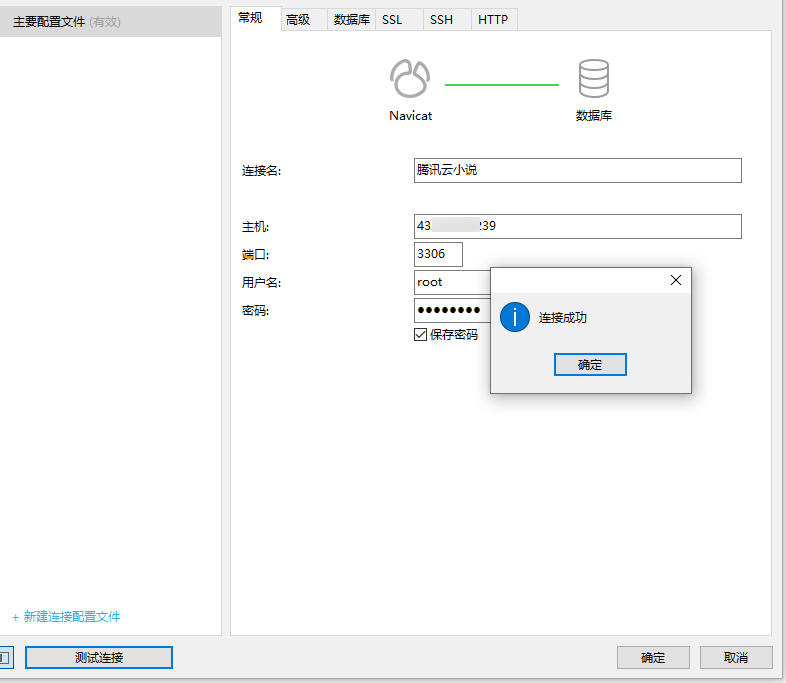
可选:安全加固
bash
# 运行安全配置脚本
mysql_secure_installation根据提示进行安全设置:
- 修改root密码
- 移除匿名用户
- 禁止root远程登录(如不需要)
- 移除test数据库
- 重新加载权限表
常见问题解决
1. 依赖安装错误
问题 : Requires: mysql-community-client-plugins = 8.0.37-1.el7
解决: 确保先安装client-plugins包
2. 服务启动失败
解决 : 检查错误日志 /var/log/mysqld.log
3. 远程连接被拒绝
解决:
- 确认bind-address设置为0.0.0.0
- 检查防火墙设置
- 验证用户权限
4. 忘记root密码
bash
# 停止MySQL
systemctl stop mysqld
# 跳过权限检查启动
mysqld_safe --skip-grant-tables &
# 修改密码
mysql -u root
UPDATE mysql.user SET authentication_string='' WHERE User='root';
FLUSH PRIVILEGES;
EXIT;
# 重启MySQL
systemctl restart mysqld总结
通过本文的步骤,你可以成功在无法连接外网的CentOS 7.9服务器上安装配置MySQL 8.0.37。关键要点:
- 下载完整的RPM Bundle包避免依赖问题
- 按正确顺序安装RPM包,特别注意client-plugins的安装顺序
- 及时修改默认密码并配置安全选项
- 合理配置网络访问确保服务可用性
这种离线安装方式在企业内网环境、安全要求高的生产环境中非常实用,确保了服务的稳定性和安全性。
标签 : #MySQL #离线安装 #CentOS #数据库部署 #Linux运维
难度 : ⭐⭐⭐⭐☆
适用场景: 生产环境、内网服务器、安全要求高的环境